
يؤدي وضع تطبيقات مماثلة في نفس المجلد إلى تسهيل العثور عليها.
حقوق الصورة: الصورة مجاملة من شركة آبل.
تعد مجلدات التطبيقات طريقة رائعة لتنظيم الشاشة الرئيسية على جهاز iPhone أو iPad أو iPod Touch. من خلال دمج أيقونات التطبيقات في مجلدات ، لن تكون شاشتك أقل تشوشًا فحسب ، بل يسهل العثور على التطبيقات عندما تحتاج إليها. بالطبع ، تعد المجلدات أيضًا طريقة سهلة للحفاظ على مكتبة التطبيقات الخاصة بك أكثر خصوصية. سيكون Candy Crush Saga أقل وضوحًا في العمل إذا قمت بإخفائه في مجلد يسمى "Kids Apps" أو "Home Finances".
الخطوة 1

المس رمزًا مع الاستمرار حتى يبدأ في الاهتزاز.
حقوق الصورة: الصورة مجاملة من شركة آبل.
المس مع الاستمرار أي رمز على الشاشة الرئيسية لجهاز iPhone أو iPad حتى تبدأ الرموز في الاهتزاز ، مما يشير إلى أن الشاشة الرئيسية في وضع التحرير. لاحظ أن أزرار الحذف على شكل X تظهر أيضًا على أي رموز تطبيقات قمت بتثبيتها بنفسك.
فيديو اليوم
الخطوة 2
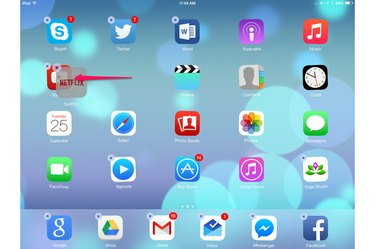
اسحب أيقونة على أخرى.
حقوق الصورة: الصورة مجاملة من شركة آبل.
اسحب رمزًا واحدًا إلى منتصف رمز آخر. إذا تحولت الرموز إلى مواضع جديدة فقط ، فحاول مرة أخرى. سوف يقوم الرمزان بإنشاء مجلد.
الخطوه 3

يفتح المجلد بمجرد إنشائه.
حقوق الصورة: الصورة مجاملة من شركة آبل.
استمر في الضغط على الأيقونة التي قمت بسحبها لمدة ثانية أو ثانيتين حتى يتم فتح المجلد ، مع وجود الرمزين بالداخل. يمنح IOS المجلد الجديد تلقائيًا اسمًا بناءً على أنواع التطبيقات الموجودة بالداخل.
الخطوة 4
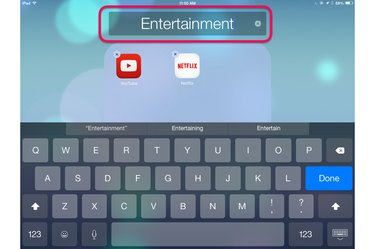
أعد تسمية المجلد بالنقر فوقه.
حقوق الصورة: الصورة مجاملة من شركة آبل.
انقر فوق تسمية المجلد إذا كنت تريد تغييرها. تظهر لوحة المفاتيح على الشاشة تلقائيًا. اكتب اسمًا جديدًا واضغط على مفتاح "تم". انقر في أي مكان خارج المجلد لإغلاقه والعودة إلى الشاشة الرئيسية.
الخطوة الخامسة
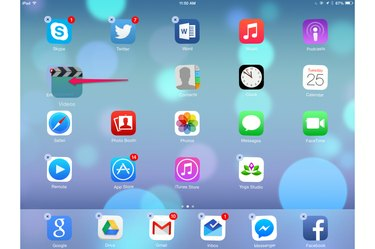
اسحب أيقونات إضافية إلى مجلد.
حقوق الصورة: الصورة مجاملة من شركة آبل.
اسحب رموزًا إضافية إلى المجلد الجديد بينما لا تزال الشاشة الرئيسية في وضع التحرير. اضغط على زر "الصفحة الرئيسية" بجهاز iOS الخاص بك عند الانتهاء للخروج من وضع التحرير.
الخطوة 6

انقر فوق أي رمز في مجلد لتشغيل التطبيق الخاص به.
حقوق الصورة: الصورة مجاملة من شركة آبل.
افتح مجلدًا في أي وقت من خلال النقر عليه. اضغط على أيقونة داخل المجلد لتشغيل التطبيق. لإزالة رمز من مجلد ، أمسكه بإصبعك حتى يهتز ، ثم اسحبه خارج منطقة المجلد. لحذف مجلد ، اسحب كل رمز خارج المجلد حتى يصبح فارغًا.
نصيحة
في iOS 8.1 ، يمكن لكل مجلد عرض تسعة تطبيقات فقط في المرة الواحدة. إذا كان لديك أكثر من تسعة تطبيقات في مجلد ، فما عليك سوى تمرير نافذة المجلد إلى اليسار لرؤية التطبيقات الإضافية.



